Migrer vos emails de Yahoo Mail vers une autre adresse électronique peut sembler complexe, mais avec les bonnes étapes, cela devient un jeu d’enfant. Que vous passiez à Gmail, Outlook ou encore Mailo, ce guide vous accompagne dans chaque étape.
Découvrez également comment configurer un transfert automatique pour ne rien manquer. Mots clés principaux : Yahoo Mail, transfert d’emails.
Transfert vers Gmail : une transition fluide et rapide
Si vous souhaitez transférer vos emails de Yahoo Mail vers Gmail, voici un processus simple et efficace :
- Créez un compte Gmail si vous n’en possédez pas encore.
- Allez dans les Paramètres Gmail :
- Cliquez sur l’icône d’engrenage et sélectionnez Voir tous les paramètres.
- Dans l’onglet Comptes et importation, choisissez Importer le courrier et les contacts.
- Suivez les instructions pour connecter votre compte Yahoo Mail et sélectionnez les données à importer.
Ce processus peut prendre quelques heures à quelques jours selon la quantité de données. Une fois terminé, vous retrouverez vos anciens emails dans votre boîte Gmail.
« Migrer de Yahoo à Gmail est un pas essentiel pour de nombreux utilisateurs en quête de flexibilité. »
Marie Dupont, experte en migration numérique
Transfert vers Outlook : sécurisez vos données en quelques clics
Outlook offre une excellente solution pour gérer vos emails après un transfert depuis Yahoo Mail. Voici comment procéder :
- Activez l’accès IMAP ou POP dans Yahoo Mail : Connectez-vous à Yahoo et accédez aux paramètres de sécurité. Activez l’accès pour les applications tierces.
- Ajoutez votre compte Yahoo dans Outlook :
- Lancez Outlook et utilisez les paramètres IMAP (imap.mail.yahoo.com) ou POP (pop.mail.yahoo.com).
- Saisissez vos identifiants Yahoo pour connecter les deux services.
- Vos emails seront automatiquement synchronisés une fois cette étape complétée.
Astuce : Une fois votre transfert terminé, gardez votre compte Yahoo actif pendant quelques semaines. Cela vous permettra de vérifier que tout a bien été transféré.
« L’intégration entre Yahoo Mail et Outlook garantit une gestion optimale des communications. »
Pierre Lebrun, consultant IT
Transfert vers Mailo : l’alternative idéale pour les amateurs de confidentialité
Mailo est une solution de messagerie française qui privilégie la protection des données. Pour transférer vos emails de Yahoo Mail vers Mailo :
- Créez un mot de passe d’application Yahoo en vous rendant dans les paramètres de sécurité.
- Connectez-vous à Mailo, allez dans les options, et sélectionnez Transfert de comptes externes.
- Entrez votre adresse Yahoo, le mot de passe d’application, et suivez les étapes.
Mailo synchronisera vos anciens emails et continuera à recevoir ceux envoyés à votre adresse Yahoo.
« Mailo est un excellent choix pour ceux qui valorisent leur vie privée. »
Claire Fontaine, spécialiste en cybersécurité
Comparatif des méthodes de transfert : trouvez la meilleure solution
| Méthode | Facilité d’utilisation | Rapidité | Niveau de confidentialité |
|---|---|---|---|
| Gmail | ⭐⭐⭐⭐ | ⭐⭐⭐⭐ | ⭐⭐⭐ |
| Outlook | ⭐⭐⭐⭐ | ⭐⭐⭐ | ⭐⭐⭐⭐ |
| Mailo | ⭐⭐⭐ | ⭐⭐ | ⭐⭐⭐⭐⭐ |
Questions posées sur le transfert d’emails Yahoo Mail
Pourquoi transférer mes emails de Yahoo Mail ?
Migrer vos emails peut répondre à plusieurs besoins : un service plus performant, la centralisation des emails, ou une meilleure confidentialité.
Puis-je transférer uniquement certains emails ?
Oui, lors du transfert via Gmail ou Outlook, vous pouvez sélectionner les catégories ou dossiers à importer.
Yahoo Mail propose-t-il toujours le transfert automatique ?
Non, le transfert automatique des emails est désormais une fonctionnalité payante pour les comptes gratuits. Activez cette option via les paramètres si vous souscrivez à un abonnement premium.
Partagez vos avis en commentaire !
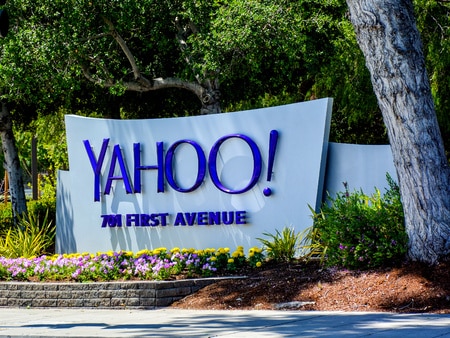
Transfert seulement disponible pour la version payante, Le mot de passe application ne fonctionne pas de manière récurrente de plus supprime les mots de passe application sans demander l’utisateur… donc on va abandonner Yahoo